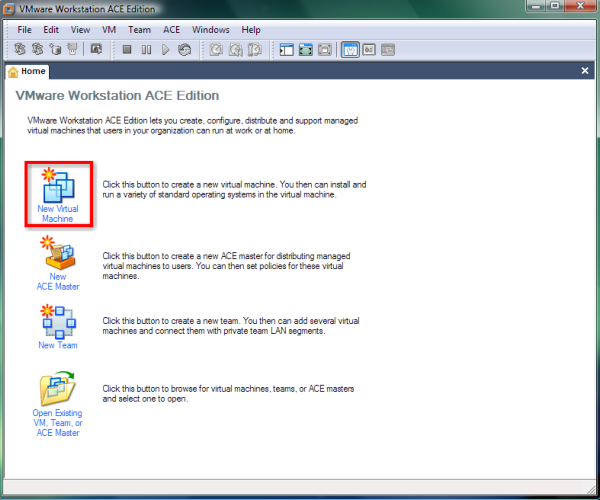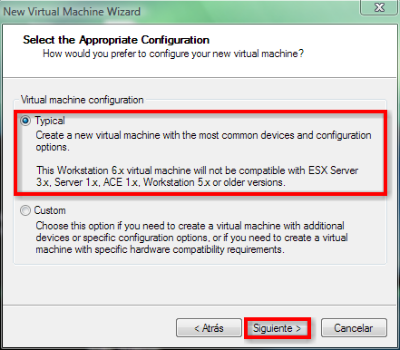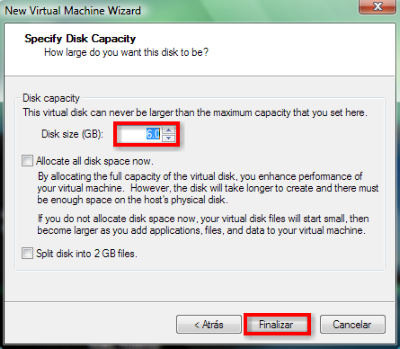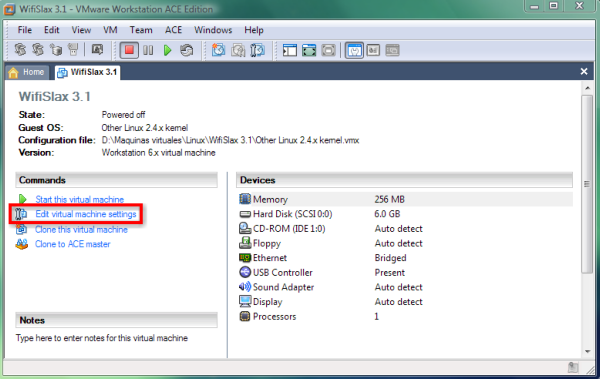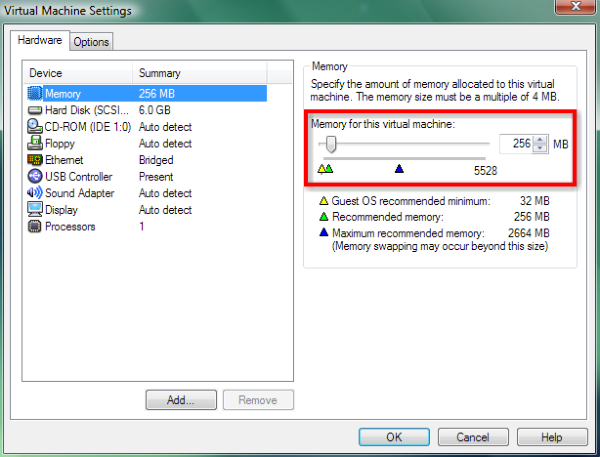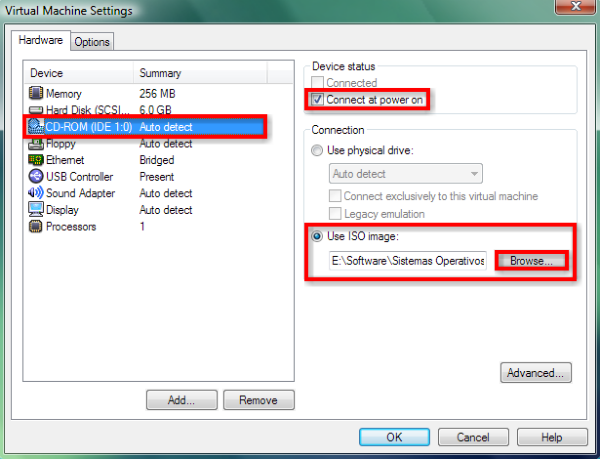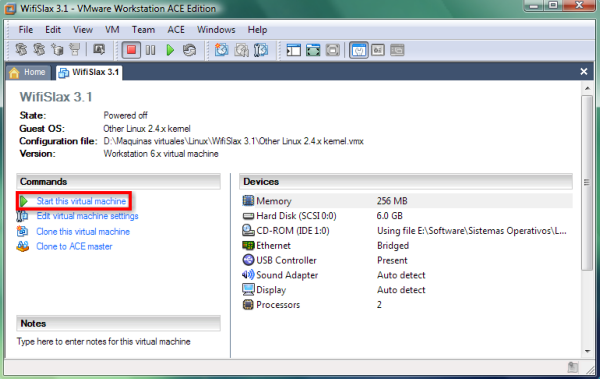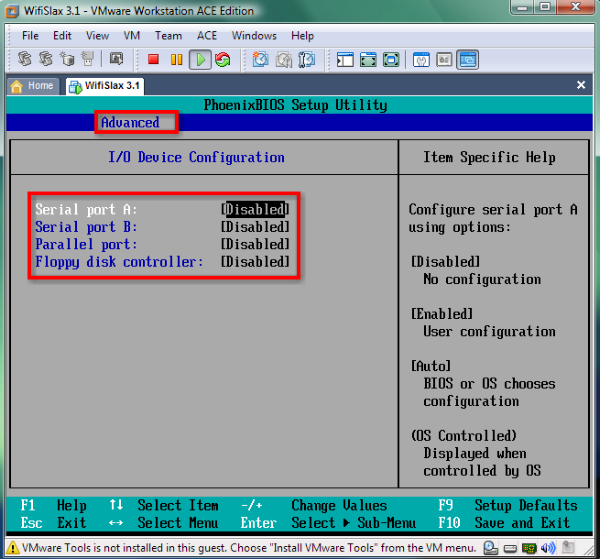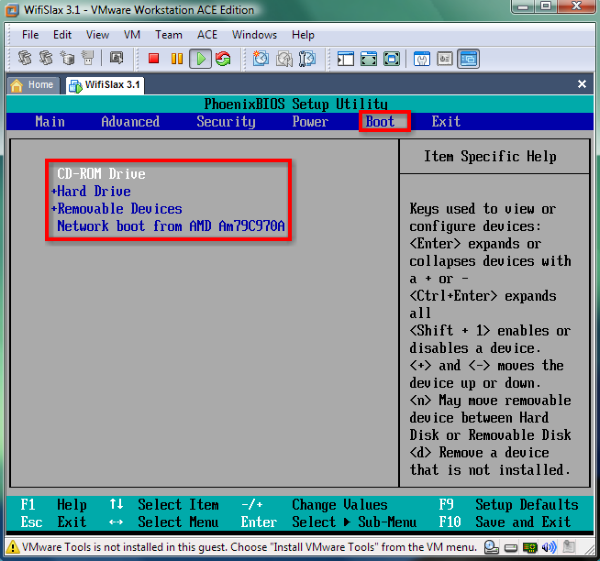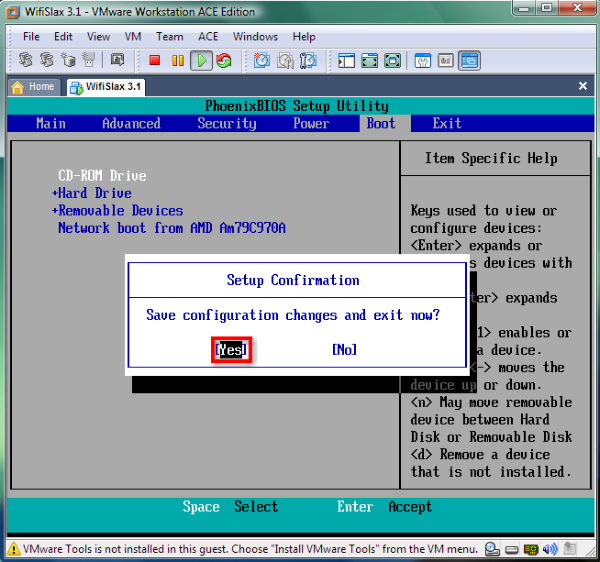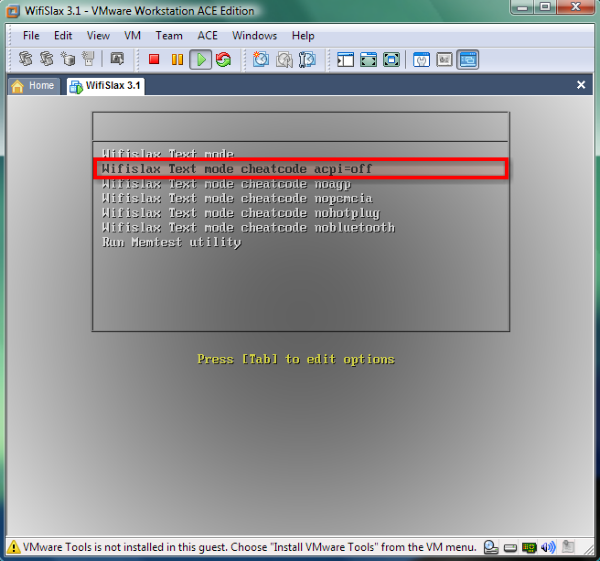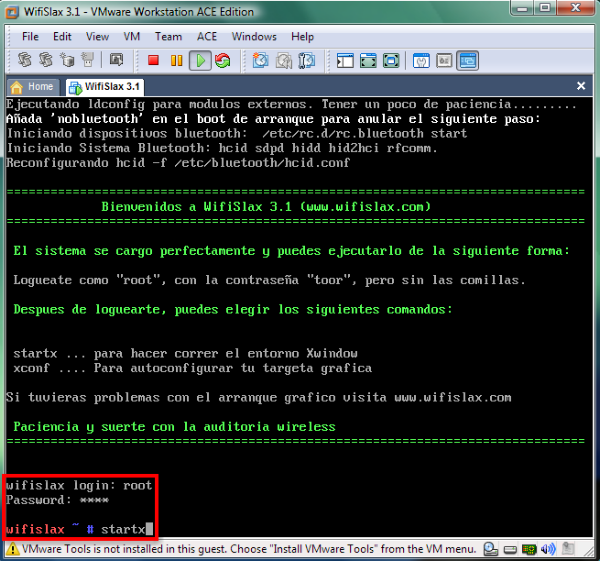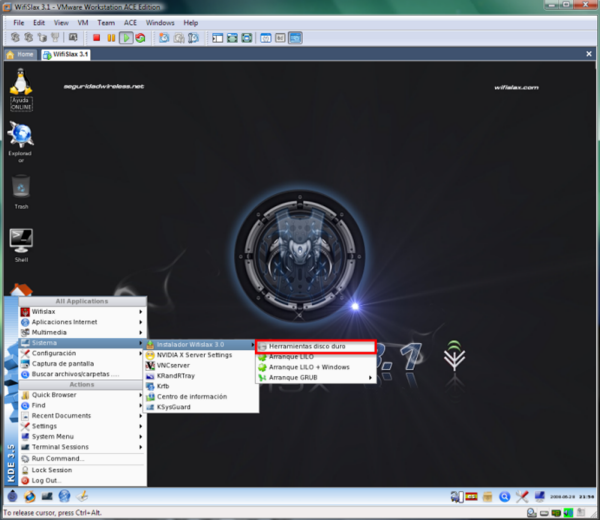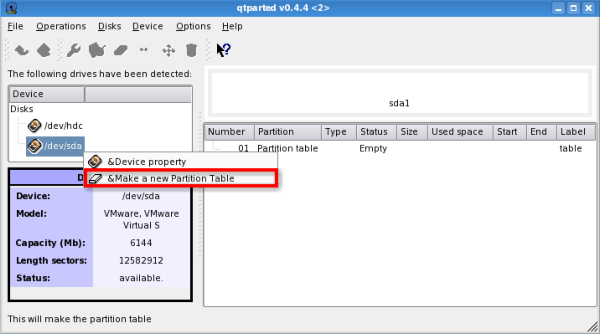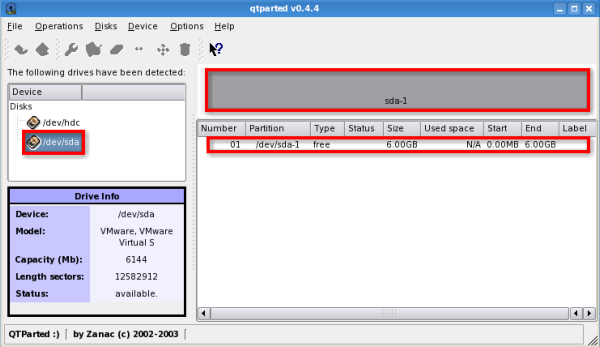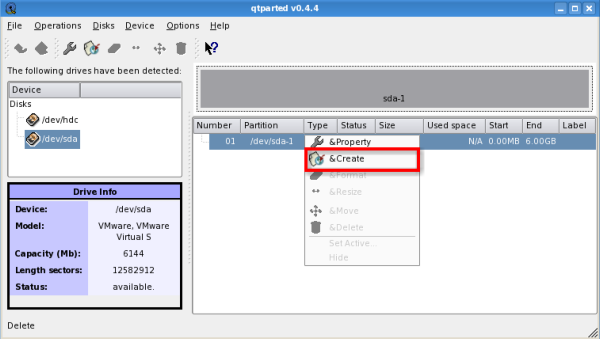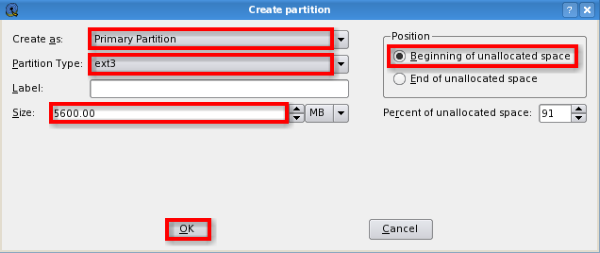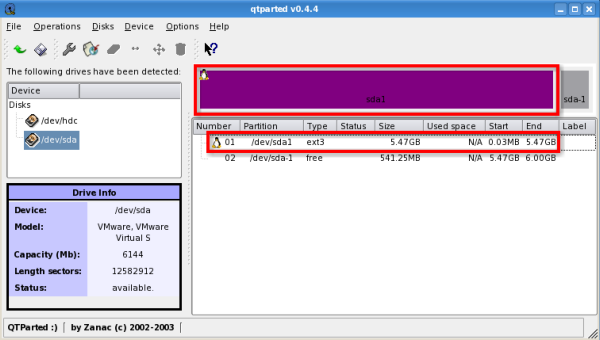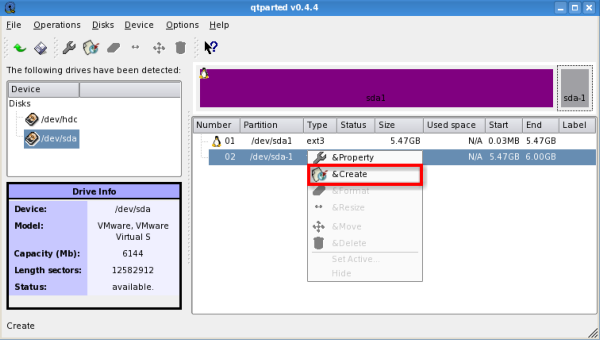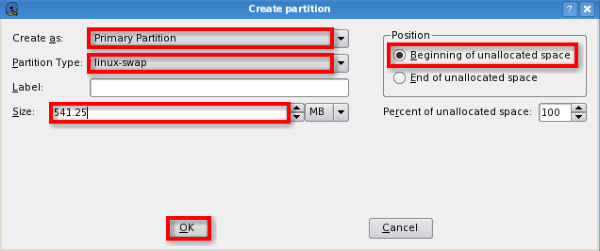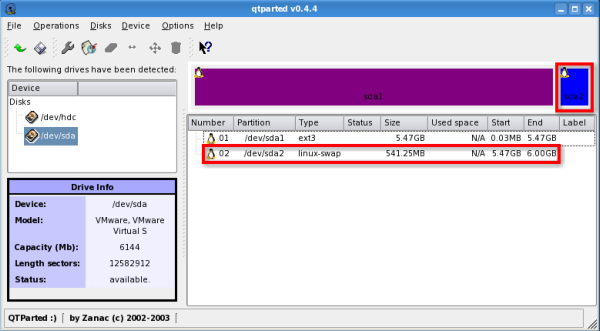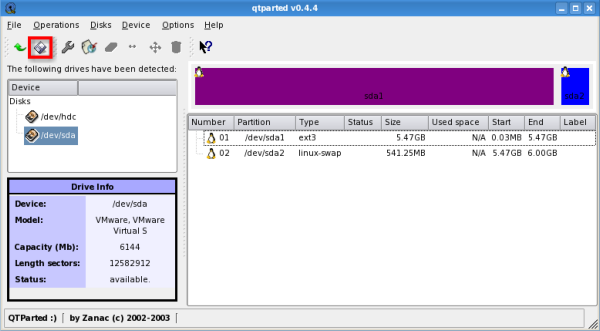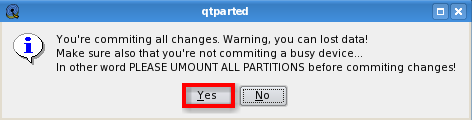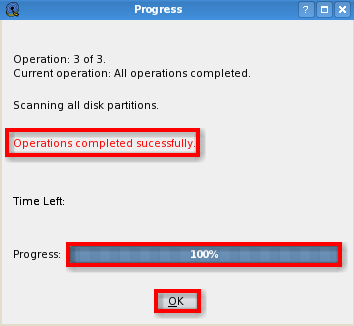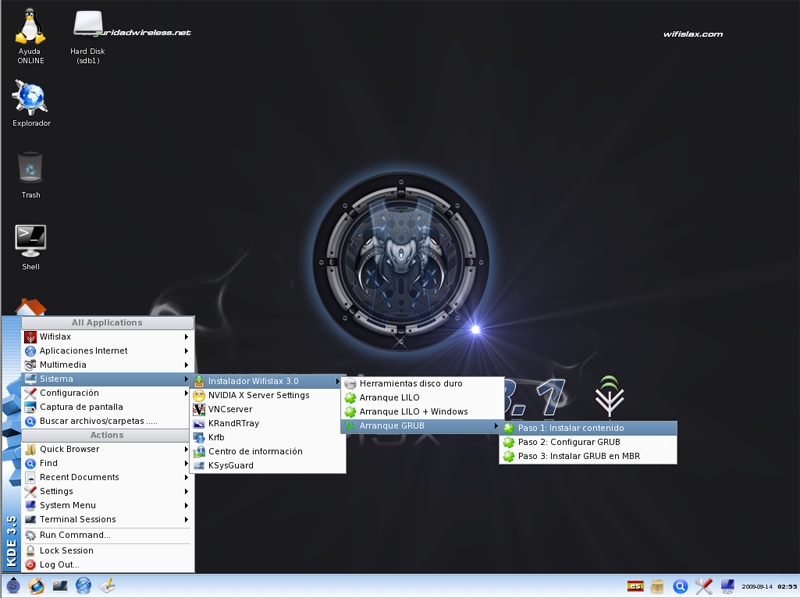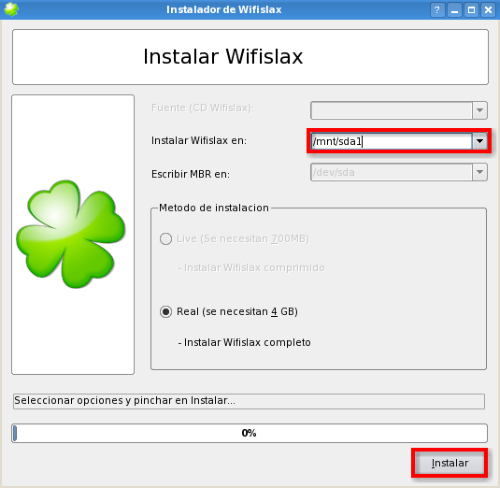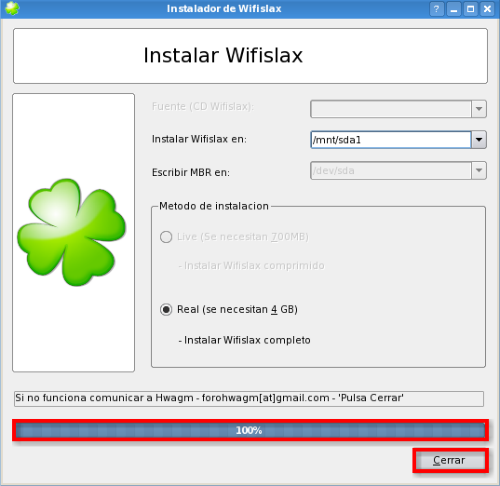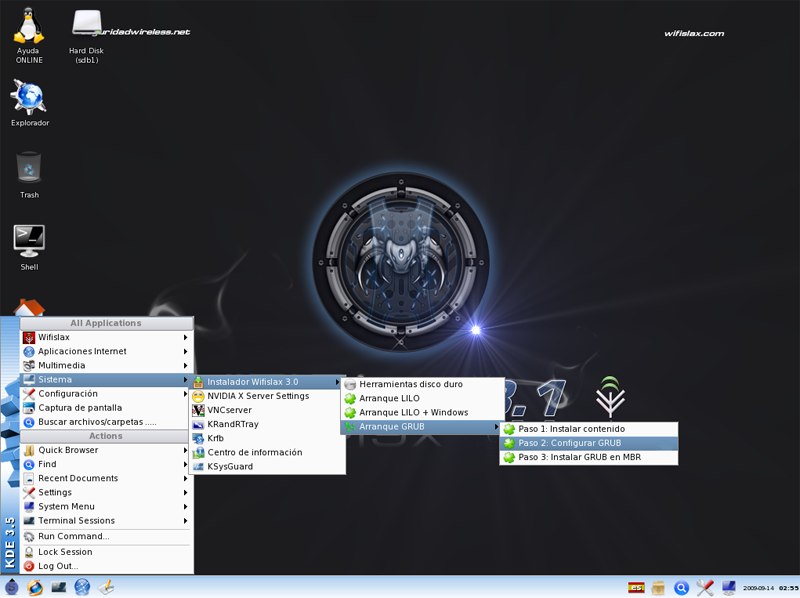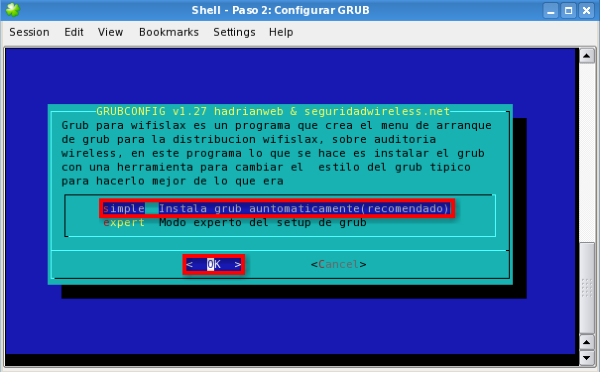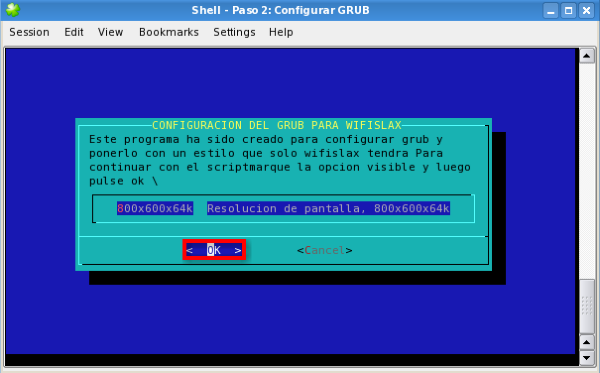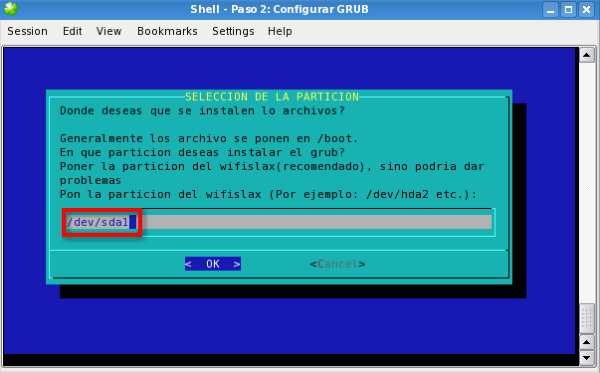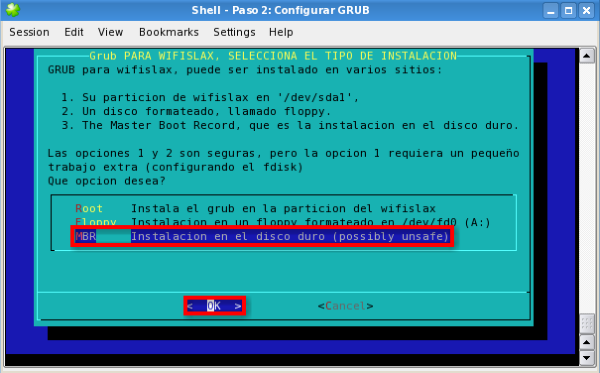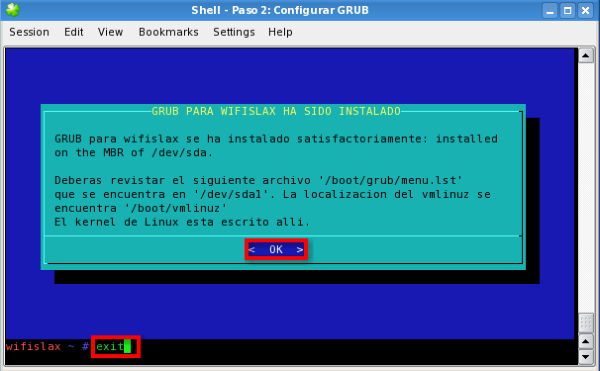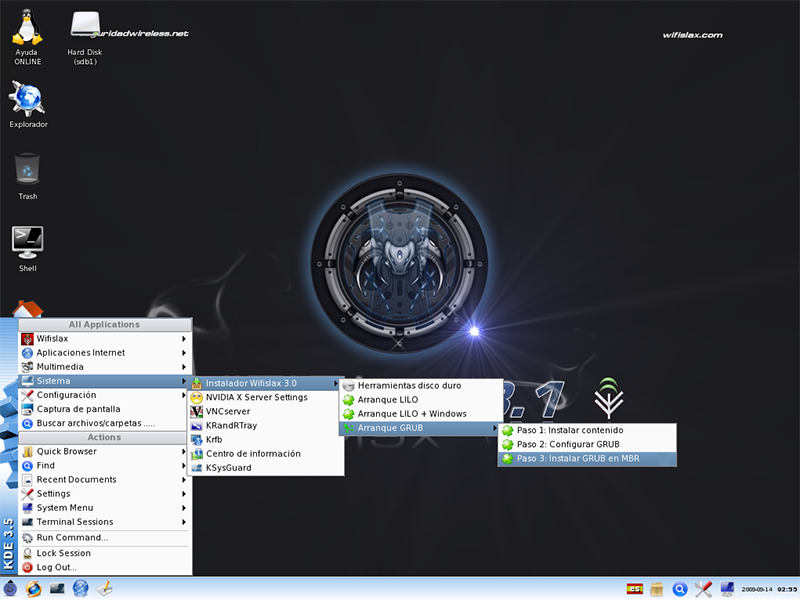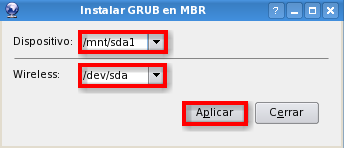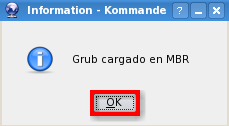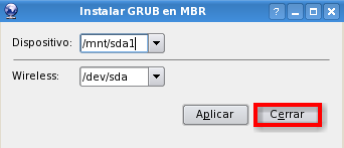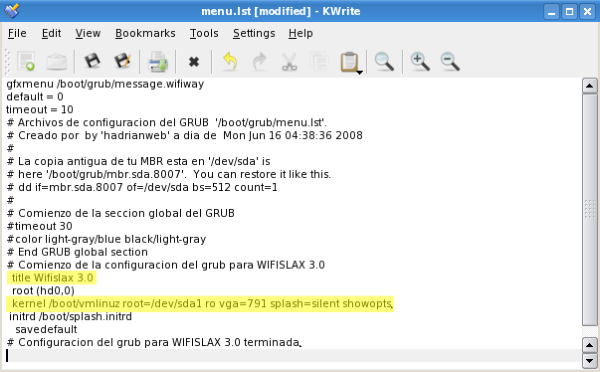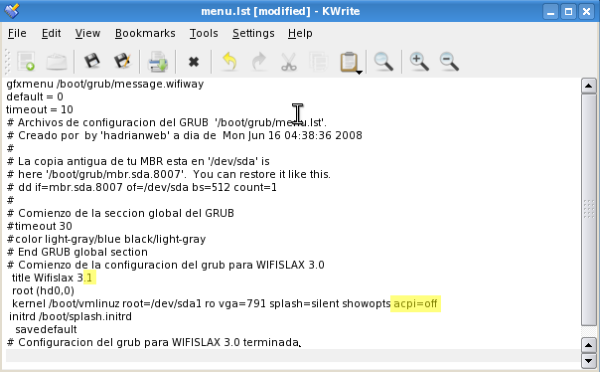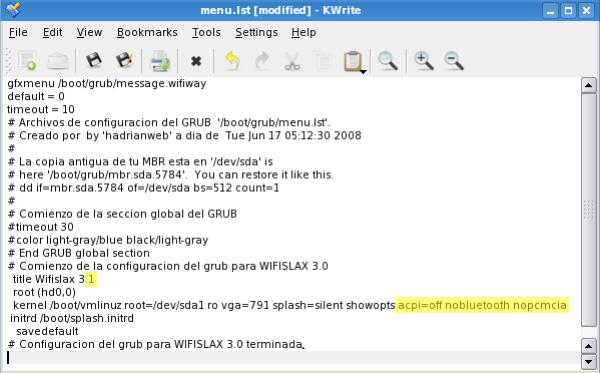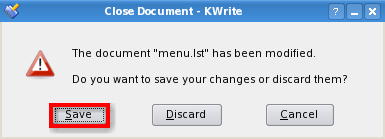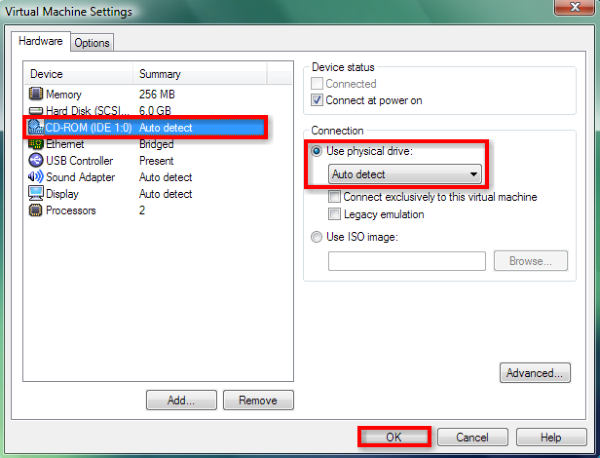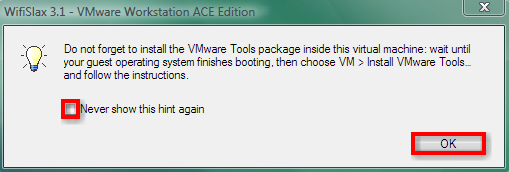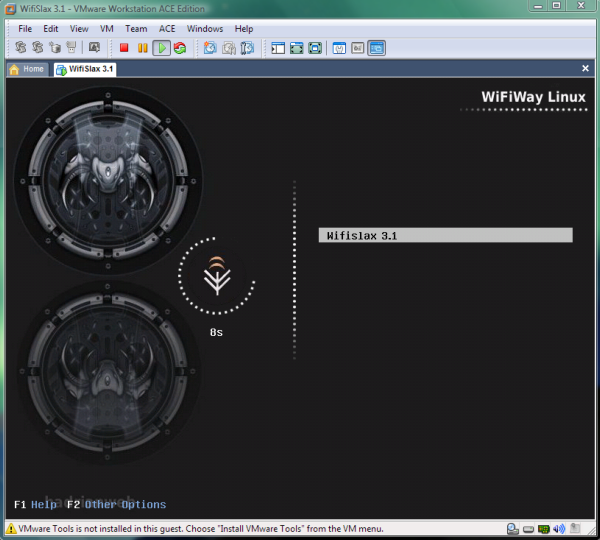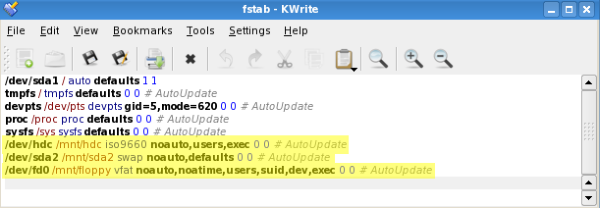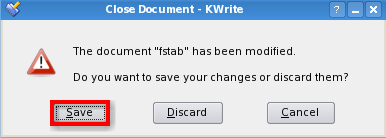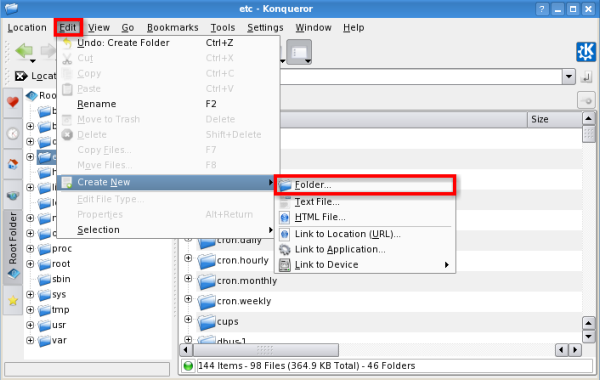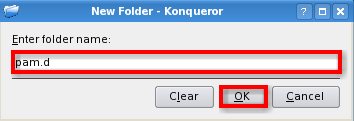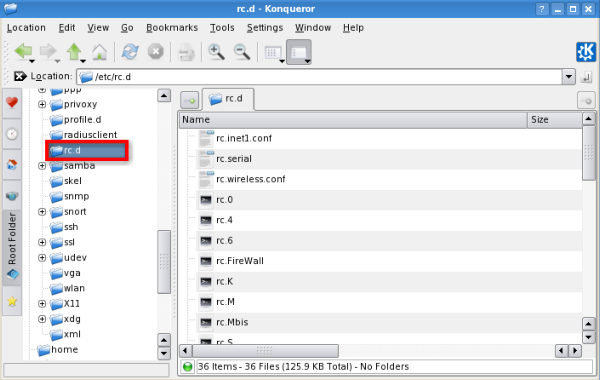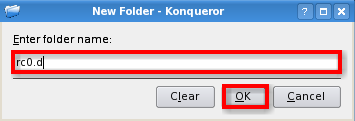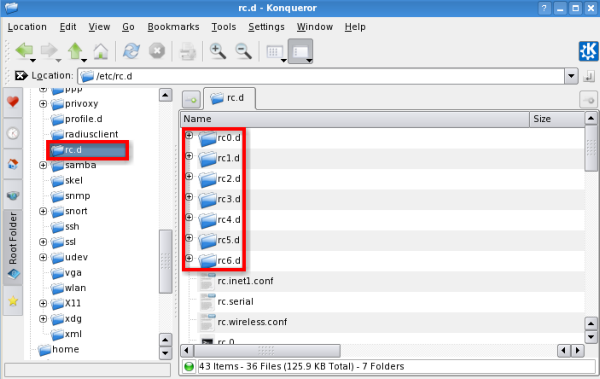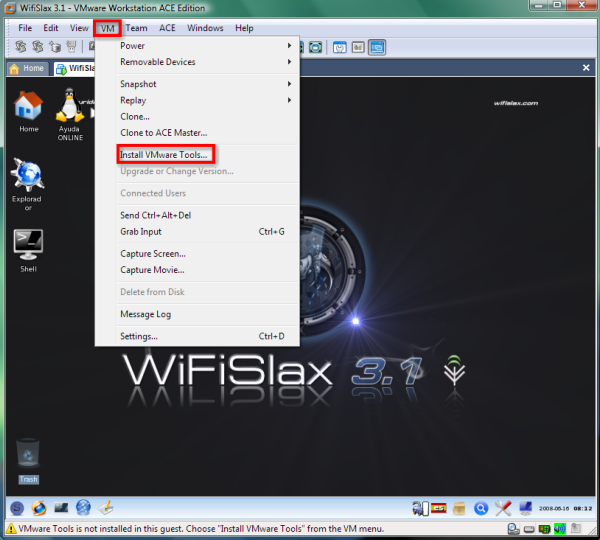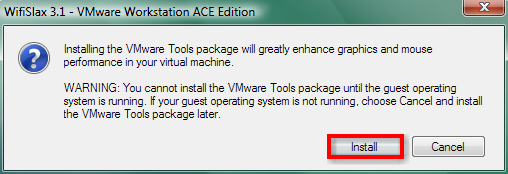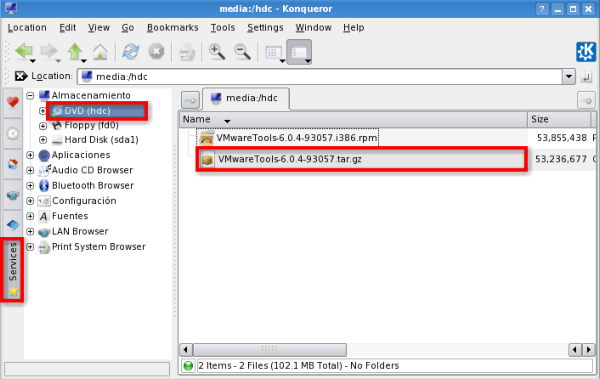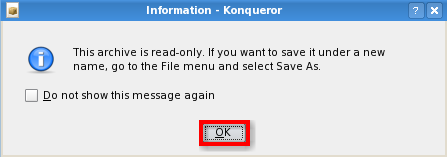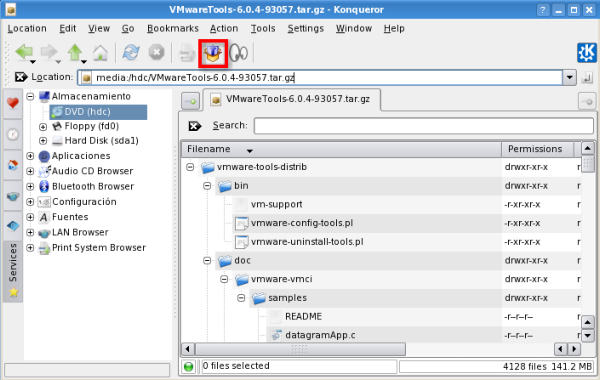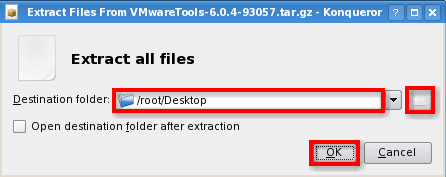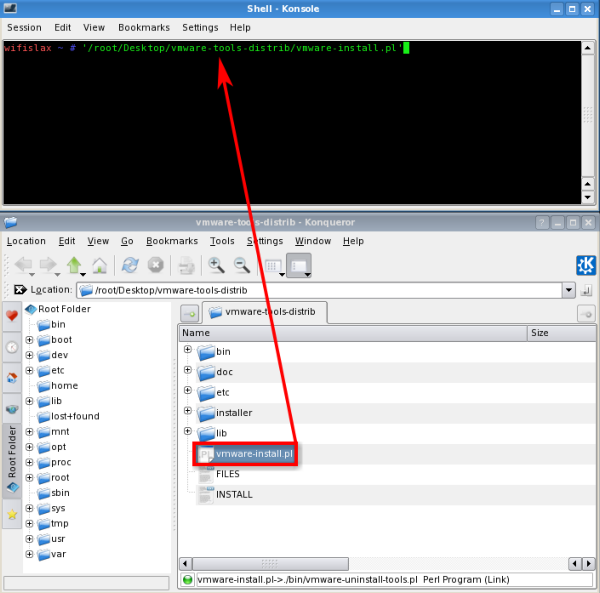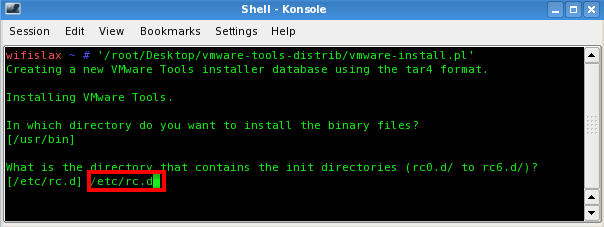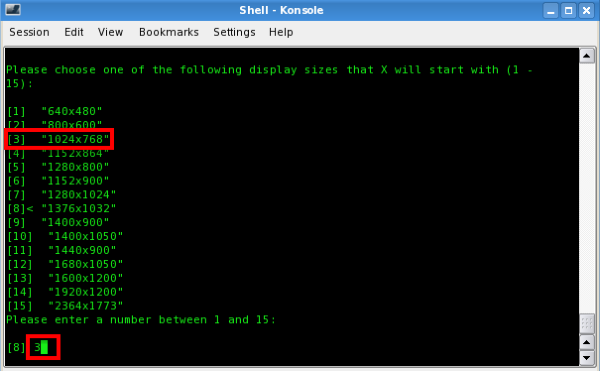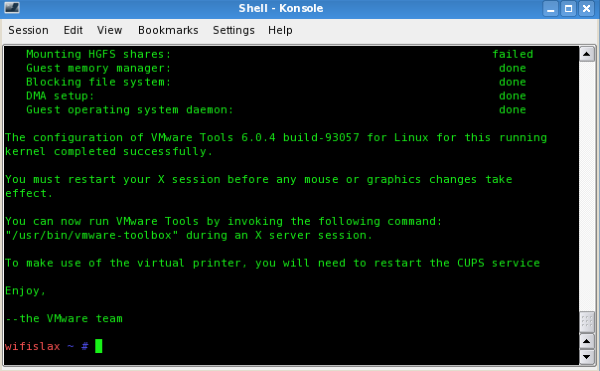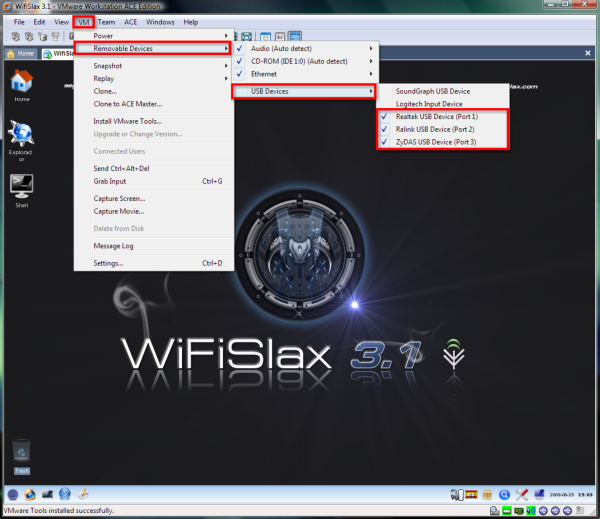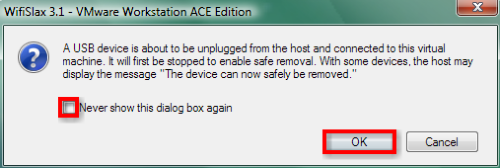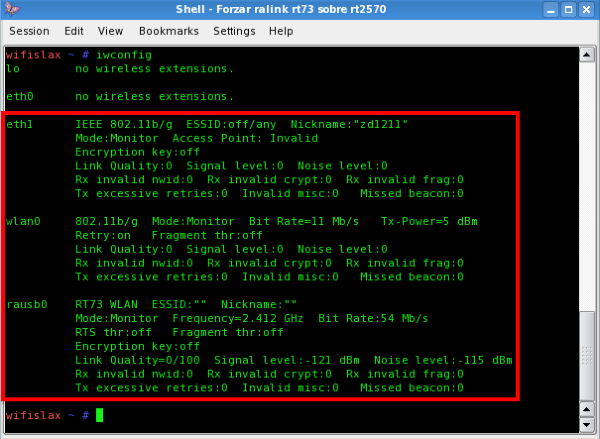Foro de Seguridad Wireless
COMO EMULAR WIFISLAX 3.1 EN VMWARE
Bueno antes de nada daremos alguna noción, que es la emulación...pues bien estoy significa instalar un S.O. (Sistema Operativo) dentro de otro, por lo que podremos tener varios S.O.´s a la vez, sin modificar el nuestro.
La única desventaja que tiene esto es el no poder instalar (o que no reconoce) los adaptadores de red PCI, mini PCI y PCMCIA, solo funcionan los USB, por lo que os tenéis que hacer con una antena USB (aseguraros si os compráis alguna, de que sea compatible con los Chipset de WifiSlax).
Lo primero que hemos de tener es la imagen o cd quemado (aunque no es práctico) de WifiSlax 3.1 y, además, el programa VMWare (ambas cosas las podeis descargar de Internet), pero para los despistados podré los enlaces:
Pues vamos a liarnos porque esto tiene tarea (y procurad seguir todos los pasos)
CREAMOS LA MAKINA VIRTUAL
Abrimos el VMWare y seleccionamos New Virtual Machine
Pulsamos siguiente y elegimos:
Ahora seleccionamos como S.O. Linux y en versión Other Linux 2.6.x kernel y Siguiente
Ahora pondremos el nombre del S.O. podemos poner el que queramos, pero recomiendo el nombre de WifiSlax 3.1 ya que si luego nos da por instalar más S.O. sería un lío (cada cual que haga lo que quiera) y en Localización lo guardamos donde queramos.
Recomendación: Si tienes una partición de disco duro es mejor que lo guardes donde no esta el Windows (S.O. que uses), el motivo es que eso mejora el rendimiento debido a que al ser discos duros distintos no necesita leer el S.O. lo cual, hace que vaya más rápido.
Posteriormente seleccionamos Use bridged networking y Siguiente.
Y en este último paso lo pondremos tal y como está en la imagen:
Okkk!!!!! ya hemos creado la máquina virtual, ahora toca.....
CONFIGURACIÓN DE LA MÁQUINA VIRTUAL
Para configura la máquina pulsamos en Edit Virtual Machine Settings
Primero configuraremos la memoria RAM que la dejaremos a 256Mb.
Pulsamos ahora en el lector de CD/DVD y seleccionaremos la casiila de Connect at power on y luego Use the image ISO, y le damos la ruta donde esté el archivo descargado ISO de WifiSlax.
Si nuestro pc es dual core, podemos meternos en el apartado de Processors y decirle 2 ok???
Una vez hecho todo esto le damos a Start this virtual Machine.
CONFIGURACIÓN DE LA BIOS
Una vez que arranque el sistema, si pulsamos ESC accedemos a la BIOS y podremos quitar todo el Hardware que no necesitamos y así obtendremos un mejor rendimiento, quedando:
Con esto terminamos la configuración de la BIOS.
INICIAMOS YA CON EL WIFISLAX 3.1
Una vez que se inicie el S.O. no saldrá esta imagen, seleccionaremos acpi=off
Una vez que cargue nos saldrá la pantalla donde abajo tendremos que poner
wifislax login: root + intro
Password: toor + intro
wifislax #: startx + intro
CREAMOS LAS PARTICIONES
Nos vamos a K de menú/Sistema/Instalar WifiSlax 3.0/Herramientas de disco duro
Se abre QTparted, marcamos /dev/sda y verificamos que en Status pone available, si todo está bien, pulsamos /dev/sda con el botón derecho y seleccionamos la opción &Make a new Partition table y le damos a Yes.
Lo que hacemos es crear La Tabla Maestra de Particiones y dentro de ella crearemos y formatearemos, tal como indica la imagen:
La primera partición que hay que crear es sda1 para el S.O. pulsamos con el botón derecho del ratón sobre la linea 01 /dev/sda-1 fre... y elegimos la opción &Create:
Se abre un asistente para configurar la opciones de la partición dque vamos a crear:
Elegiremos:
Create as: Primary Partition
Position: Beginning of unallocated space
Size: 5600
que Ya tenemos la partición del S.O. sda1.
La segunda partición que creamos es la partición swap y/o de intercambio, el proceso es prácticamente igual que para la partición anterior pero con cambios en las opciones que elegiremos al crearla.
Pulsamos con en botón derecho del ratón sobre la linea que dice 02 /dev/sda-1 free…, elegimos la opción &Create.Las opciones que tenemos que elegir son: Create as: Primary Partition
Partition Type: linux-swap
Position: Beginning of unallocated space
Size: lo dejamos como está
Ya tenemos la partición swap y/o de intercambio creada.
Pulsamos el botón Commit.
Confirmamos la acción pulsando Yes.Aparece una ventana de progreso, cuando llegue al 100% nos dará este mensaje:
Operations completed sucessfullyPulsamos OK, cerramos QTparted y reiniciamos WifiSlax 3.1.
Instalación de WifiSlax
La instalación consume muchos recursos de la máquina Host, es recomendable no hacer nada mas mientras dura el proceso.
Para empezar la instalación accedemos a K menú/Sitema/Instalador Wifislax 3.0/Arranque GRUB/Paso 1: Instalar contenido.
Se abre un asistente donde hay que elegir la partición donde vamos a instalar WifiSlax 3.1, dejamos las opciones por defecto y pulsamosInstalar.
La instalación dura alrededor de 11 minutos, cuando llegue al 100% pulsamos Cerrar.
Configuración e instalación del GRUB
Gracias al GRUB podemos configurar diversos parámetros del arranque.
Para configurar el GRUB entramos en K menú/Sitema/Instalador Wifislax 3.0/Arranque GRUB/Paso 2: Configurar GRUB.
Se abrirá una ventana DOS que pregunta el estilo de configuración, elegimos simple.
A continuación pregunta la resolución de pantalla del GRUB lo dejamos como está y pulsamos OK.
Ahora pregunta donde queremos instalar el GRUB, escribimos dev/sda1 y pulsamos OK.
Le toca el turno al tipo de configuración, elegimos la tercera opción MBR y pulsamos OK.
Irán apareciendo distintas ventanas informativas, cuando lleguemos al final pulsamos OK y cerramos la consola.
Accedemos a K menú/Sitema/Instalador Wifislax 3.0/Arranque GRUB/Paso 3: Instalar GRUB en MBR.
Nos fijamos que en Dispositivo ponga /mnt/sda1 y pulsamos Aplicar.
- Saldrá otra ventana en la que pulsaremos OK.
Y para finalizar pulsamos Cerrar.
Modificación del archivo menu.lst
- En el archivo menu.lst se guardan las opciones de configuración del GRUB.
- Solo queda editar el archivo menu.lst y añadir los CHEATcodes necesarios para que WifiSlax 3.1 se inicie correctamente.
- Abrimos la consola y escribimos:
- kwrite /mnt/sda1/boot/grub/menu.lst
- Buscamos las línea que dicen:
- kernel/boot/vmlinuz root=/dev/sda1 ro vga=791 splash=silent showopts
- Las modificamos y las dejamos así:
- kernel/boot/vmlinuz root=/dev/sda1 ro vga=791 splash=silent showopts acpi=off
- Aunque con la modificación anterior el sistema debería arrancar, recomiendo que además se añadan los siguientes CHEATcodes.
- nobluetooth: si no vamos a utilizar algún adaptador Bluetooth USB no sera necesario cargar estos módulos.
- nopcmcia: recordad que VMware no reconoce los adaptadores PCI, miniPCI ni PCMCIA, por lo que cargar estos módulos no es necesario.
- El resultado es este:
- kernel/boot/vmlinuz root=/dev/sda1 ro vga=791 splash=silent showopts acpi=off nobluetooth no pcmcia
Cerramos KWrite, salvamos los cambios pulsando en Save y apagamos WifiSlax 3.1.
Si habíamos usado la imagen ISO de WifiSlax 3.1 para la instalación re-configuramos el lector de CD/DVD y la ponemos en modo Auto detect.
Iniciamos el sistema pulsando Start this virtual machine, aparecerá un aviso de que nos faltan la vmware-tools, lo aceptamos pulsando OK, si queremos que no vuelva a avisarnos marcamos la casilla Never show this hint again.
En unos pocos segundos deberíamos ver la pantalla del selector de arranque o GRUB, si queremos añadir algún CHEATcode de ultima hora podemos hacerlo pulsando la tecla F2 antes de que finalice la cuenta atrás, si no solo tenemos que pulsar Intro para que se inicie el WifiSlax 3.1.
Modificación del archivo fstab
- En el archivo fstab se guardan los diferentes datos sobre el montaje de los dispositivos físicos.
- Ya tenemos WifiSlax 3.1 instalado y ahora vamos a hacerle una pequeña modificación para mejorar el rendimiento, esta modificación no es obligatoria para el funcionamiento de WifiSlax 3.1, pero si es recomendable, lo que vamos hacer es provocar que se monten los CD/DVD y la particion de intercambio swap de forma automática, también vamos a anular la unidad Floppy.
- Abrimos la consola y escribimos:
- Buscamos las líneas que dicen:
- /dev/hdc /mnt/hdc iso9660 noauto,users,exec 0 0 # Autoupdate
- /dev/sda2 /mnt/sda2 swap noauto,defaults 0 0 # Autoupdate
- /dev/fd0 /mnt/floppy vfat noauto,noatime,users,suid,dev,exec 0 0 #Autoupdate
- De las líneas /dev/hdc y /dev/sda2 borramos:
- A la línea /dev/fd0 le añadimos esto al principio:
- Quedaría así:
- /dev/hdc /mnt/hdc iso9660 users,exec 0 0
- /dev/sda2 /mnt/sda2 swap defaults 0 0
- #/dev/fd0 /mnt/floppy vfat noauto,noatime,users,suid,dev,exec 0 0 #Autoupdate
Cerramos KWrite y salvamos los cambios pulsando Save.
Reiniciamos y damos por finalizada la instalación de wifiSlax 3.1.
Instalación de las vmware-tools
Para poder instalar las vmware.tools primero hay que crear las siguientes carpetas:
- /etc/rc.d/rc0.d hasta rc6.d
Empezamos creando la carpeta pam.d, pulsamos en el icono Home del escritorio, marcamos la pestaña Root Folder del panel lateral y marcamos la carpeta etc.
Abrimos el menú edit y seleccionamos Create New Folder.
En la caja de diálogo que aparece hay que poner el nombre de la carpeta: pam.d y pulsar OK.
Para crear el grupo de carpetas /etc/rc.d/rc0.d hasta rc6.d, pulsamos la cruz a la izquierda de la carpeta etc y desplegamos el directorio, nos desplazamos hacia abajo hasta encontrar la carpeta rc.d y la marcamos con el botón izquierdo sel ratón.
El proceso de creación es el mismo que el anterior, abrimos el menú edit y seleccionamos Create New y Folder.
En la caja de diálogo que aparece hay que poner el nombre de la carpeta: rc0.d y pulsar OK.
Hay que repetir el proceso con el resto de carpetas hasta llegar a rc6.d, el resultado tiene que ser este.
Una vez creadas las carpeta tenemos que ir al menú VM de VMware y elegir install VMware Tools.
Se abrirá una caja de confirmación que nos informa de que instalando las vmware-tool mejoraremos los gráficos y el control sobre el ratón, también nos dice que es necesario tener el sistema operativo corriendo para poder instalarlas, elegimos Install.
Ahora pulsamos sobre el icono Home del escritorio, marcamos la pestaña Services del panel lateral, después marcamos DVD (hdc) y por ultimo pulsamos sobre tar -xvf /mnt/hdc/VMwareTools-6.0.4-93057.tar.gz
Aparece una caja de dialogo que nos informa de que el archivo es de solo lectura, lo cerramos pulsando OK.
Pulsamos Extract.
Aparece una caja de dialogo que nos pregunta donde queremos descomprimir el archivo, yo he elegido el escritorio /root/Desktop, he elegido el escritorio para que no tengáis que buscar la carpeta, pero podéis elegir la ubicación que prefiráis.
Para escoger la ubicación podéis escribirla directamente en su casilla o utilizar el botón de la derecha para moveros por los directorios, una ves elegida la ubicación pulsamos OK.
Por ultimo comenzamos la instalación, para que no tengáis que escribir comandos abrir la carpeta vmware-tools-distrib que se ha creado en el escritorio y arrastrad el archivo vmware-install.pl dentro de la consola.
A los pocos segundos de comenzar la instalación nos pregunta por la ubicación de las carpetas donde hay que instalar los archivos binarios, aceptamos la opción por defecto pulsando intro, en la segunda pregunta donde tenemos donde se encuentran las carpetas de inicio rc0.d hastarc6.d, contestamos /etc/rc.d.
Continuaremos aceptando todas las opciones por defecto hasta llegar donde nos pregunta por la resolución que queremos darle a nuestra máquina virtual, recomiendo usar la opción [3] "1024x768".
Cuando llegue al final cerramos la consola y reiniciamos WifiSlax 3.1.
Ahora ya podemos arrastrar archivos de un escritorio a otro y hacer uso compartido del ratón, además se nota una mejora en la fluidez de los gráficos y podemos poner WifiSlax 3.1 emulado a pantalla completa pulsando Control+Alt+Intro.
Activar adaptadores USB
Para activar el adaptador USB dentro de VMware nos dirigimos al menú VM/Removables Devices/USB Devices y allí seleccionamos el dispositivo que queremos utilizar.Como se puede ver en la captura aparecerán todos los dispositivos que estén conectados al PC, se pueden seleccionar todos o solo los que se vallan a utilizar.
Aparece una caja de dialogo informándonos de que los adaptadores seleccionados se desconectarán de la máquina host si no queremos que nos vuelva a avisar marcaremos la cailla Never show this dialog box again.
Por ultimo verificaremos que los adaptadores se han activado, para hacerlo abrimos la consola y escribimos:
SaludoXXXX________Shak







 Shaktale
Shaktale

 Posted in:
Posted in: